ما هو موقع ياهو وكيفية إنشائه ؟
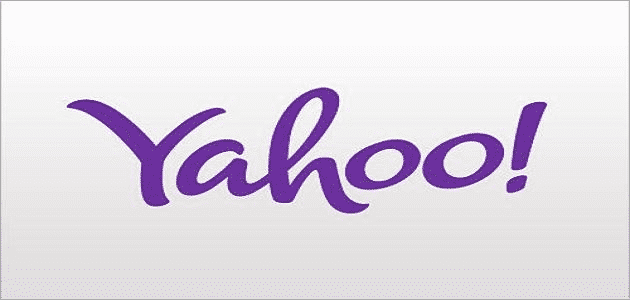
ما هو موقع ياهو وكيفية إنشائه؟، إن موقع ياهو يعد واحد من أقدم وأعرق المواقع على شبكة الانترنت، حيث إنه بعد أن تم اجراء بعض التحديثات عن طريق شركة ياهو، أصبح موقع ياهو يعد من أسرع وأحسن مواقع خدمات البريد الإلكتروني.
محتويات المقال
ما يقدمه موقع ياهو؟
- إن الموقع يوفر لك 1 تيرا بايت مساحة تخزين بدون أي مقابل، حيث إن ياهو توفر مساحة تخزين بلا مقابل تقدر ب 1000 جيجا بايت وذلك لكل مستخدم.
- لذلك في هذا المقال سوف أقوم بشرح الطريقة التي يمكن من خلالها عمل ايميل ياهو بشكل سهل ومبسط.
- وذلك سواء كنت ترغب في عمل ايميل ياهو من خلال جهاز الكمبيوتر الخاص بك أو من خلال هاتفك المحمول.
شاهد أيضًا: كيف تغير صورتك في الواتس ؟
ما هو موقع ياهو وكيفية إنشائه
- سوف يتم هنا شرح كافة الخطوات لعمل ايميل ياهو من خلال المتصفح، وذلك سواء كان عن طريق جهاز الكمبيوتر أو من خلال المتصفح على الهاتف الذكي (حيث إنه ليس هناك فرق في الخطوات).
- أما في حالة لو كنت ترغب في عمل إيميل ياهو من خلال تطبيق Yahoo Mail من خلال هاتفك المحمول، فسوف يتم شرح ذلك أيضاً في جزء منفصل.
الآن لنبدأ في الخطوات المتبعة لعمل إيميل ياهو من خلال المتصفح:
الخطوة الأولى: الانتقال إلى موقع ياهو
- قم بالانتقال للصفحة الخاصة بتسجيل الدخول لبريد ياهو، وذلك من خلال الرابط: https://login.yahoo.com
- بعد أن يتم تحميل الصفحة، قم بالضغط على الزر الخاص بإنشاء حساب.
الخطوة الثانية: ادخال بيانات الحساب الأساسية
بعد الضغط على الزر الخاص بإنشاء حساب، سوف يتم نقلك للصفحة الخاصة بعمل ايميل ياهو جديد، عليك أن تقوم بملء البيانات، وهذه البيانات تتمثل في الآتي:
- الاسم الأول.
- اسم العائلة.
- عنوان البريد الالكتروني.
- كلمة المرور.
- رقم الهاتف المحمول.
- تاريخ الميلاد.
- النوع ذكر أو أنثى.
- بعد أن تنتهي من ملء كافة البيانات، قم بالضغط على الزر الخاص بمتابعة.
الخطوة الثالثة: تأكيد رقم الهاتف
- بعد أن تقوم بالضغط على زر متابعة، سيتم نقلك للصفحة الخاصة بتأكيد رقم الهاتف، حيث إنه في حالة كنت قمت بكتابة رقم الهاتف بشكل صحيح، فعليك أن تقوم بالضغط على زر “ارسال رمز للتحقق من خلال رسالة نصية”.
- سوف يتم نقلك بعد ذلك للصفحة الخاصة بإدخال رمز التحقق.
شاهد أيضًا: كيفية تغيير الباسورد
الخطوة الرابعة: ادخال رمز التحقق
- خلال دقيقتين فحسب سوف تصلك رسالة على رقم هاتفك المحمول الذي قمت بإدخاله في الخطوة السابقة، حيث إنه في هذه الرسالة سوف تجد الكود المكون من 5 أرقام.
- عليك أن تقوم بإدخال الكود في المستطيل المخصص له، ثم قم بالضغط على زر تأكيد.
- بعد أن يتم تأكيد رقم الهاتف، سوف يتم نقلك لصفحة التهنئة الخاصة بإنشاء إيميل ياهو، قم بعد ذلك بالضغط على زر متابعة.
الخطوة الخامسة: رسالة تهنئة بإنشاء حساب ياهو
بعد أن تقوم بالضغط على زر متابعة، سوف يتم نقلك إلى ايميل الياهو الخاص بك.
خطوات عمل إيميل ياهو من الموبايل (تطبيق ياهو)
حتى يمكنك عمل ايميل ياهو عن طريق الموبايل، قم باتباع الخطوات الآتية:
1- قم بتحميل تطبيق ياهو ميل Yahoo Mail على هاتفك المحمول
يمكنك أن تقوم بتحميل تطبيق إيميل ياهو مجاناً على هاتفك المحمول أو على التابلت الخاص بك من خلال الدخول على متجر التطبيقات، ثم البحث بكلمة “Yahoo Mail”، أو من خلال الروابط:
- رابط تحميل تطبيق Yahoo Mail للهواتف Android
- رابط تحميل تطبيق Yahoo Mail للهواتف IOS
2- فتح التطبيق والضغط على زر Sign Up
- عليك أن تقوم بفتح التطبيق، ثم الضغط على زر Sign Up.
- عليك أن تقوم بملء البيانات المطلوبة.
- عليك أن تقوم بتفعيل رقم الهاتف المحمول.
3- قم بعمل خيارات الشكل والألوان
- هنالك الكثير من الألوان التي يوفرها لك ياهو، وذلك ليعطيك بريد إلكتروني بالألوان التي تفضلها، حيث إنه بعد أن يتم تفعيل رقم الهاتف، سيتم إنشاء الإيميل الخاص بك.
- بعد ذلك سوف ستجد بعض الخيارات التي تتعلق بضبط اللون المفضل للبريد.
كيفية استخدام ايميل ياهو
بعد أن تقوم بعمل ايميل ياهو، وأن تقوم بالدخول لحسابك للمرة الأولى، ستعثر على بعض الخيارات التي تتعلق بتخصيص الالوان والشكل الخاص بخلفية حساب البريد الإلكتروني الخاصة بك، عليك أن تقوم بتحديد الخيارات كما ترغب، ثم عليك أن تقوم بالضغط على زر تم.
الآن سوف يتم شرح مجموعة من النقاط الهامة التي تتعلق باستخدام ايميل ياهو.
شرح ايميل ياهو من الداخل
عندما تقوم بالدخول لإيميل ياهو الخاص بك، سوف تجد أن هناك ثلاث مناطق رئيسية.
1- عمود المهام
- من خلال عمود المهام، الذي يوجد على اليمين، يمكنك أن تتحكم في كل شيء في الايميل الخاص بك، كل شيء تقوم بالضغط عليه في هذا العمو، سوفد يتم فتحه في منطقة العمل.
- والجدير بالذكر أنك ستجد بالأعلى زر خاص لإنشاء رسالة جديدة، وتجد أسفله صندوق الوارد، وبعدهم سوف تجد الكثير من تصنيفات الرسائل، التي تستطيع من خلالها أن تقوم بإظهار الرسائل المرسلة.
2- منطقة العمل
- هي المنطقة التي توجد بها الرسائل، وفيها أيضاً يمكنك أن تقوم بكتابة رسالة جديدة.
- إن ما يظهر في منطقة العمل يتم تحديده بناءً على الشيء الذي يتم تحديده في عمود المهام.
- فمثلاً إذا اردت أن تقوم بأرسال رسالة جديدة، عليك أن تقوم بالضغط على زر إنشاء المتواجد في عمود المهام، في هذا الوقت سوف يتم فتح بيانات الرسالة في منطقة العمل.
3- البحث وإدارة الحساب
- في هذا الجزء سوف تجد مستطيل خاص للبحث في الرسائل، وستجد جهة اليسار أيقونة الحساب وستعثر بجانبها اسمك الأول، التي يمكنك من خلال الضغط عليها أن تقوم بإدارة حسابك أو أن تقوم بإضافة حساب آخر (حيث إن ياهو يسمح لك بأن تقوم بإضافة أكثر من حساب)، من خلالها أيضاً يمكنك أن تقوم بتسجيل الخروج.
- في حالة كنت تستخدم تطبيق ياهو، سوف نجد منطقة العمل ظاهرة أمامك، وذلك عند فتح التطبيق، وستجد أيضا زر على شكل دائرة مخصص لكتابة رسالة جديدة وإرسالها.
- ويمكنك أن تصل إلى عمود المهام، وخيارات إدارة حسابك، وذلك عن طريق الضغط على أيقونة ≡ المتوفرة ناحية اليسار.
كيفية تغيير كلمة مرور ايميل ياهو
حتى يمكنك أن تقوم بتغيير كلمة المرور من المتصفح، اتبع الخطوات الآتية:
- قم بالضغط على الايقونة الخاصة بالحساب.
- قم بالضغط على الرابط الخاص معلومات الحساب.
- في هذه اللحظة سوف يتم فتح صفحة في صفحة جديدة بمتصفحك، سوف تعثر بها على عمود ناحية اليمين، قم باختيار أمان الحساب.
- ستجد “تغيير كلمة السر” قم بالضغط عليها.
- سوف تعثر على توصية باستخدام المفتاح الخاص حساب ياهو من خلال الهاتف المحمول، وستجد “أفضل تغيير كلمة السر” قم بالضغط على هذه الرسالة.
- عليك أن تقوم بوضع علامة في المربع الخاص ب “انا لست برنامج روبوت”، ثم عليك أن تقوم بالضغط على زر متابعة.
- قم بإدخال كلمة السر الجديدة مرتين، ثم قم بالضغط على زر متابعة.
شاهد أيضًا: كيفية تغير باسورد الياهو بالتفصيل
ومن هنا نكون قد انتهينا من هذا الموضوع عن ما هو موقع ياهو وكيفية إنشائه؟، وندعوكم إلى زيارة المنصة الخاصة بموقعنا، وذلك للتعرف على المزيد من التفاصيل، التي تتعلق بموقع ياهو، وكيف يمكن إنشائه.